Program Windows Insider Preview vám umožňuje spustiť skoršie verzie pripravovaných verzií systému Windows 10. Môžete testovať nové funkcie, poskytovať spätnú väzbu od vývoja a pomáhať pri vývoji systému Windows 10.
Niekedy však môže uplynúť platnosť vašej zostavy Windows 10 Insider Preview. To znamená, že spoločnosť Microsoft už nepodporuje ukážkovú verziu systému Windows, ktorú používate, a potom sa začne zobrazovať chyba „Platnosť tejto zostavy systému Windows 10 čoskoro vyprší“.
Ako teda chybu opravíte?
Čo je chyba „Platnosť tejto zostavy systému Windows čoskoro vyprší“?
Program Windows Insider Preview vám umožňuje používať nové verzie Windowsu 10 pred všeobecným vydaním. Spätná väzba od používateľov a hlásenie chýb pomáhajú formovať Windows 10. Keďže vývoj Windowsu 10 je neustálym prúdom aktualizácií a vylepšení, žiadne zostavenie Insider Preview nezostane v obehu dlho.
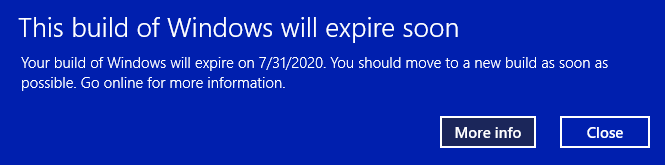
Keď zostava Insider Preview už nie je podporovaná, zobrazí sa chybové hlásenie „Platnosť tejto zostavy systému Windows čoskoro vyprší“.
Platnosť vašej verzie Windows Insider Preview môže uplynúť z niekoľkých dôvodov:
- Deaktivovali ste zostavy Insider Preview
- Prešli ste z kanála pre vývojárov na kanál beta
- Vaše zariadenie bolo dlho vypnuté
Ako opraviť chybu „Platnosť tejto zostavy systému Windows čoskoro vyprší“.
Existujú tri spôsoby, ako vyriešiť problém s vypršaním platnosti zostavy Insider:
- Zmeňte nastavenia cesty náhľadu Insider
- Preinštalujte Windows pomocou Insider Preview Beta Channel ISO
- Prejdite na čistú inštaláciu bežného systému Windows 10
1. Zmeňte nastavenia cesty náhľadu zasvätených
Najjednoduchší spôsob, ako posunúť expiračnú zostavu Insider Preview, je zmeniť cestu k Insider Preview. Windows 10 Insider Preview má pre používateľov k dispozícii tri cesty:
- Kanál pre vývojárov: Získajte prístup k najnovším zostavám systému Windows 10 od raných fáz vývojového procesu
- Beta kanál: Beta kanál, ktorý sa odporúča pre prvých používateľov, poskytuje spoľahlivejšie zostavy ako kanál pre vývojárov
- Kanál ukážky vydania: Včasný prístup pre nadchádzajúce vydanie systému Windows 10 vrátane určitých kľúčových funkcií a minimálnych chýb
Táto oprava je určená predovšetkým pre tých, ktorí uviazli na beta kanáli.
Stlačte tlačidlo Kláves Windows +ja ak chcete otvoriť okno Nastavenia, vyberte Aktualizácia a zabezpečenie, potom Program Windows Insider. Tu uvidíte svoje aktuálne možnosti náhľadu Insider.
Vyberte pole pod ním Vyberte si dôverné nastavenia zmeniť cestu k ukážke Insider. Prepnite z beta kanála na kanál pre vývojárov.

Teraz sa vráťte do okna Nastavenia a vyberte aktualizácia systému Windows z bočného panela. Stlačte tlačidlo Skontroluj aktualizácie a počkajte na stiahnutie najnovšej verzie Dev Channel Insider Preview. Po stiahnutí nainštalujte novú zostavu a potom reštartujte systém.
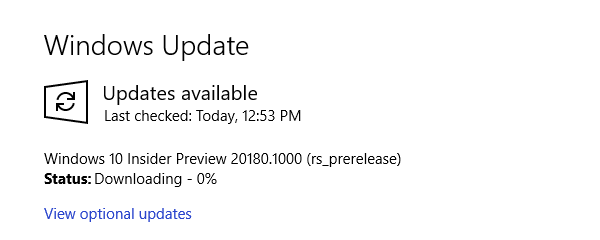
Nemusíte zostať na kanáli pre vývojárov. Po nainštalovaní najnovšej zostavy Dev Channel Insider Preview môžete prepnúť cestu späť do beta kanála a počkať na najnovšiu zostavu. Je to časovo náročné, ale zastaví to chybové hlásenia „Platnosť tejto zostavy systému Windows čoskoro vyprší“.
2. Preinštalujte Windows pomocou Insider Preview Beta Channel ISO
Ak nechcete prepínať cesty Insider Preview, môžete si stiahnuť a nainštalovať najnovšiu verziu Insider Preview Beta Channel. Táto metóda zaisťuje, že zostanete na Beta kanáli.
Navyše môžete použiť možnosť aktualizácie na mieste, čo znamená, že počas tohto procesu nemusíte vymazávať systém. Výsledkom je oveľa rýchlejší upgrade s minimálnou stratou dát.
Pred akýmikoľvek väčšími zmenami vo vašom systéme je však vždy dobré urobiť zálohu. Pred začatím reinštalácie, musíte zálohovať svoje údaje.
To znamená dôležité súbory, fotografie, hudbu, hry – čokoľvek, čo nechcete stratiť počas preinštalovania. Pýtate sa, ako na to? Odhlásiť sa náš konečný sprievodca zálohovaním údajov systému Windows 10 Ultimate Windows 10 Data Backup GuideZhrnuli sme všetky možnosti zálohovania, obnovy, obnovy a opravy, ktoré môžeme v systéme Windows 10 nájsť. Použite naše jednoduché tipy a už nikdy nezúfajte nad stratenými dátami! Čítaj viac .
Po zálohovaní údajov prejdite na stránku Stiahnutie ukážky programu Windows Insider stránku. Posuňte zobrazenie nadol na koniec stránky a vyberte najnovšie Beta kanál alebo Uvoľnite kanál ukážky vydanie, za ktorým nasleduje jazyk (uistite sa, že jazyk zodpovedá vašej existujúcej inštalácii, inak sa neskôr vyskytnú problémy s nastavením).
Potom si budete musieť vybrať medzi 32- alebo 64-bitovou verziou systému Windows. Ak si nie ste istí, postupujte takto zistite, či máte 32-bitový alebo 64-bitový Windows.
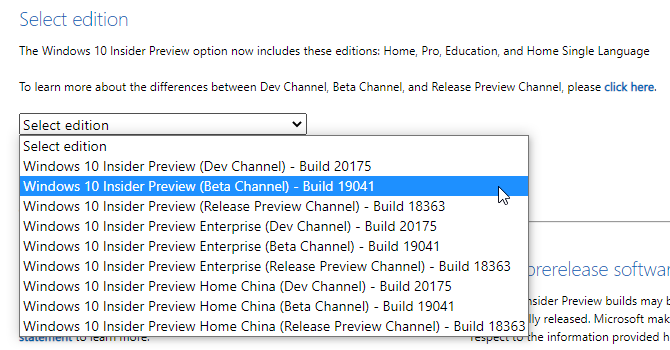
Po dokončení sťahovania spustite proces dvojitým kliknutím na inštalačný súbor. Windows 10 automaticky pripojí súbor ISO. Potom vyberte Nastaviť a postupujte podľa pokynov.
Na Vyberte, čo si ponecháte stránku, vyberte Uchovávajte osobné súbory a aplikácie. Na Pripravené na inštaláciu stránku, uistite sa, že Uchovávajte osobné súbory a aplikácie zobrazí sa.
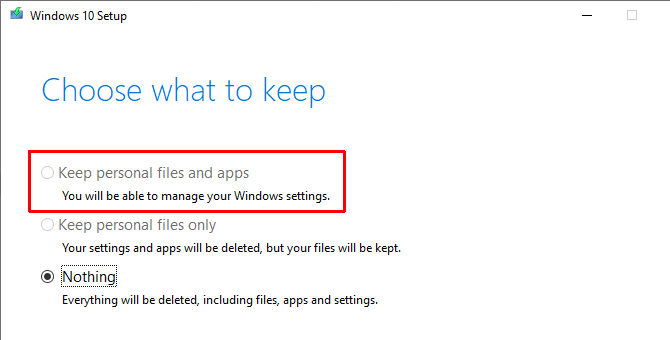
Keď budete pripravení, vyberte Inštalácia. Proces inštalácie bude trvať niekoľko minút a váš počítač sa počas procesu niekoľkokrát reštartuje. Po dokončení sa môžete prihlásiť do systému Windows ako zvyčajne.
3. Prejdite na čistú inštaláciu systému Windows 10
Poslednou možnosťou je opustiť schému Windows 10 Insider Preview a vrátiť sa späť k bežnému Windowsu 10. Podobne ako pri čerstvej inštalácii Insider Preview môžete použiť možnosť aktualizácie na mieste na prechod späť na štandardnú inštaláciu systému Windows 10 alebo na dokončenie úplnej čistej inštalácie, ak si to želáte.
Pamätajte, že čistá inštalácia vymaže všetky vaše súbory, aplikácie a údaje. Ak chcete čistú inštaláciu, musíte zálohovať svoje údaje alebo čelia jej trvalej strate.
Najprv musíte vytvoriť inštalačné médium pre najnovšiu verziu systému Windows 10.
Stiahnuť ▼: Windows 10 Media Creation Tool pre Windows (Zadarmo)
Otvorte nástroj Windows 10 Media Creation, prijmite licenčné podmienky a vyberte Aktualizujte tento počítač teraz. Na stiahnutie a prípravu systému Windows 10 budete musieť počkať na inštaláciu systému Windows 10, čo môže chvíľu trvať.
Po dokončení sťahovania vyberte Zmeňte, čo si ponechať. Ak si chcete ponechať svoje súbory, vyberte Uchovávajte osobné súbory a aplikácie. Ak chcete úplne čistú inštaláciu, vyberte nič. Počkajte na dokončenie inštalácie systému Windows 10, po ktorej môžete nastaviť čistú inštaláciu.
Čistá inštalácia systému Windows 10 je úžasná vec. Pozrite sa na najdôležitejšie veci, ktoré musíte urobiť po inštalácii systému Windows 10 Po inštalácii systému Windows 10: 6 vecí, ktoré musíte urobiťNastavenie systému Windows 10? Aby ste dosiahli čo najlepší zážitok, uvádzame niekoľko dôležitých vecí, ktoré je potrebné urobiť po inštalácii systému Windows 10. Čítaj viac , ako je spustenie služby Windows Update, aktualizácia ovládačov a ďalšie.
Ako opustiť ukážkové zostavy Windows 10 Insider
Toto sú opravy chyby „Platnosť tejto zostavy systému Windows čoskoro vyprší“. Ale posledná možnosť je jedným zo spôsobov, ako môžete definitívne opustiť schému Windows 10 Insider Preview. Program Windows 10 Insider Preview môžete opustiť kedykoľvek budete chcieť s vedomím, že nemusíte vymazávať svoje údaje.
Keď budete mať čistú inštaláciu pripravenú na použitie, môžete hneď na začiatku upraviť nastavenia ochrany osobných údajov systému Windows 10. Tu je nášho úplného sprievodcu nastaveniami ochrany osobných údajov systému Windows 10 Kompletný sprievodca nastaveniami ochrany osobných údajov systému Windows 10Viete, koľko osobných údajov v skutočnosti zdieľate, keď používate Windows 10? Ukážeme vám každé jedno nastavenie ochrany osobných údajov systému Windows 10 a čo znamenajú. Čítaj viac ktoré vám pomôžu s nastavením.
Zverejnenie affiliate partnera: Kúpou produktov, ktoré odporúčame, pomáhate udržať stránku pri živote. Čítaj viac.
Gavin je senior spisovateľ pre MUO. Je tiež editorom a manažérom SEO pre sesterskú stránku MakeUseOf zameranú na krypto, Blocks Decoded. Má bakalársky titul (Hons) Contemporary Writing with Digital Art Practices ulúpený z kopcov Devonu, ako aj viac ako desaťročné profesionálne skúsenosti s písaním. Má rád veľké množstvo čaju.
